Twitch는 게임 세계를 선도하는 라이브 스트리밍 플랫폼입니다. 시청자는 무료로 라이브 스트림을 시청하고, 채널을 팔로우하고, 채팅방에서 다른 사람들과 교류할 수 있습니다. Twitch에 없는 유일한 기능은 스트림을 다운로드하는 기능입니다. 4K Video Downloader Plus가 Twitch 스트림과 동영상을 다운로드하는 데 도움을 주기 위해 여기 있습니다. 아래 단계를 따르세요.
1. 4K Video Downloader Plus를 실행하세요. macOS, Windows, Linux 및 Android에서 사용할 수 있습니다.
2. 다운로드를 원하시는 Twitch 스트림으로의 링크를 복사하세요.
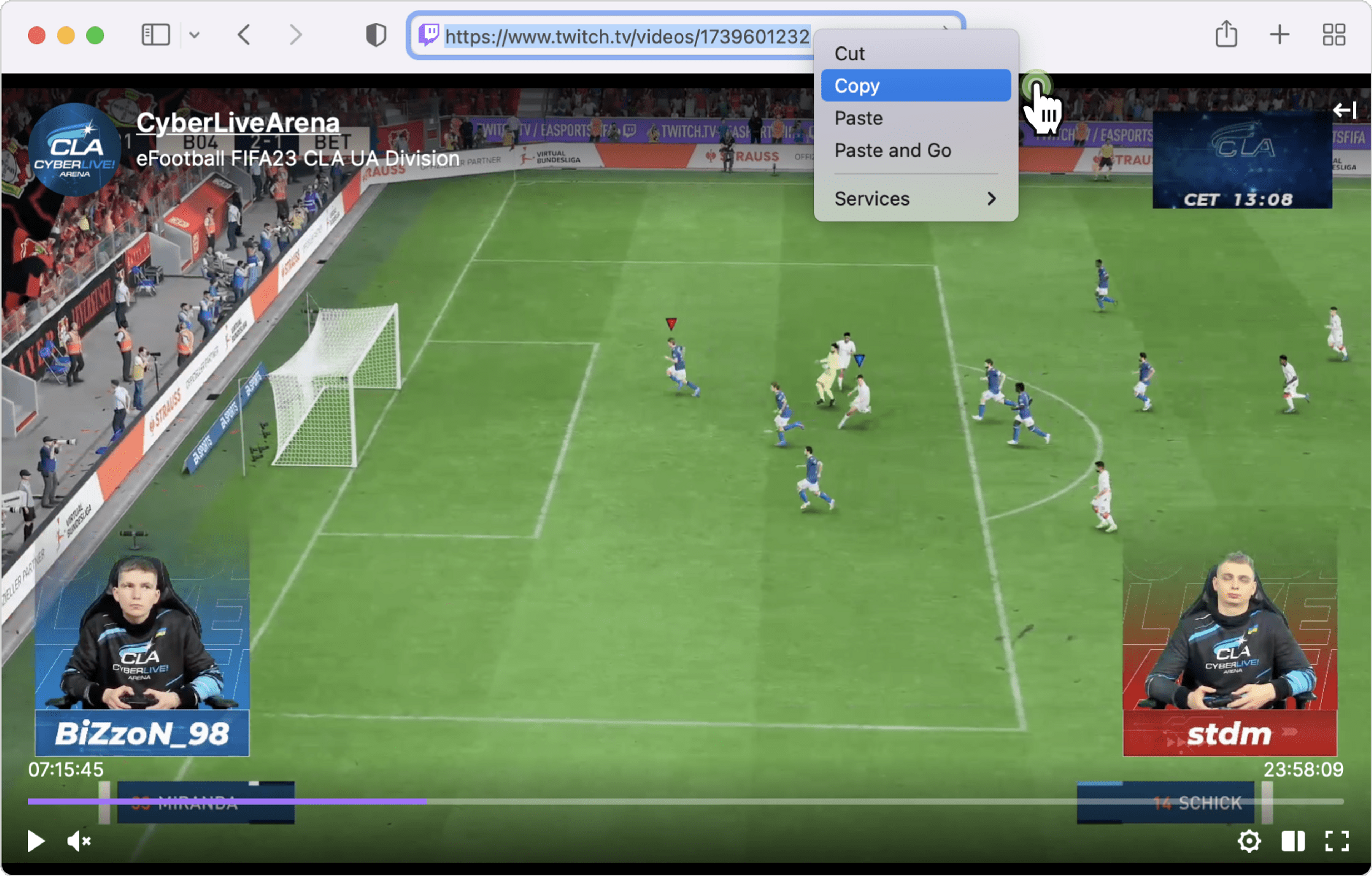
알림: 완료된 Twitch 방송만 4K Video Downloader에 저장됩니다. 생방송은 다운로드할 수 없습니다.
3. 주소 붙여넣기를 눌러주세요.

4. 포맷, 품질 및 출력 폴더를 선택하십시오
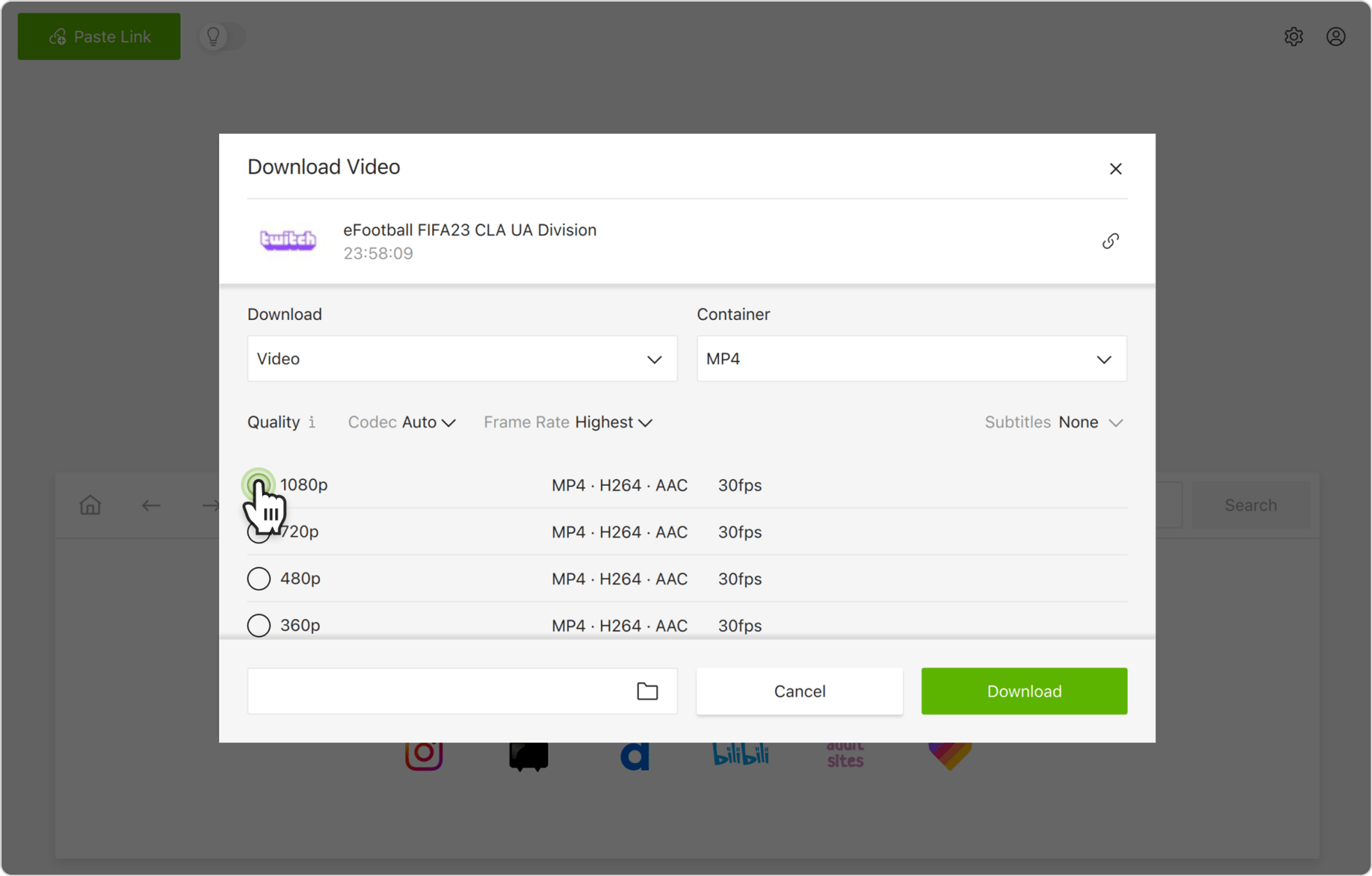
5. 다운로드 버튼을 클릭하세요.
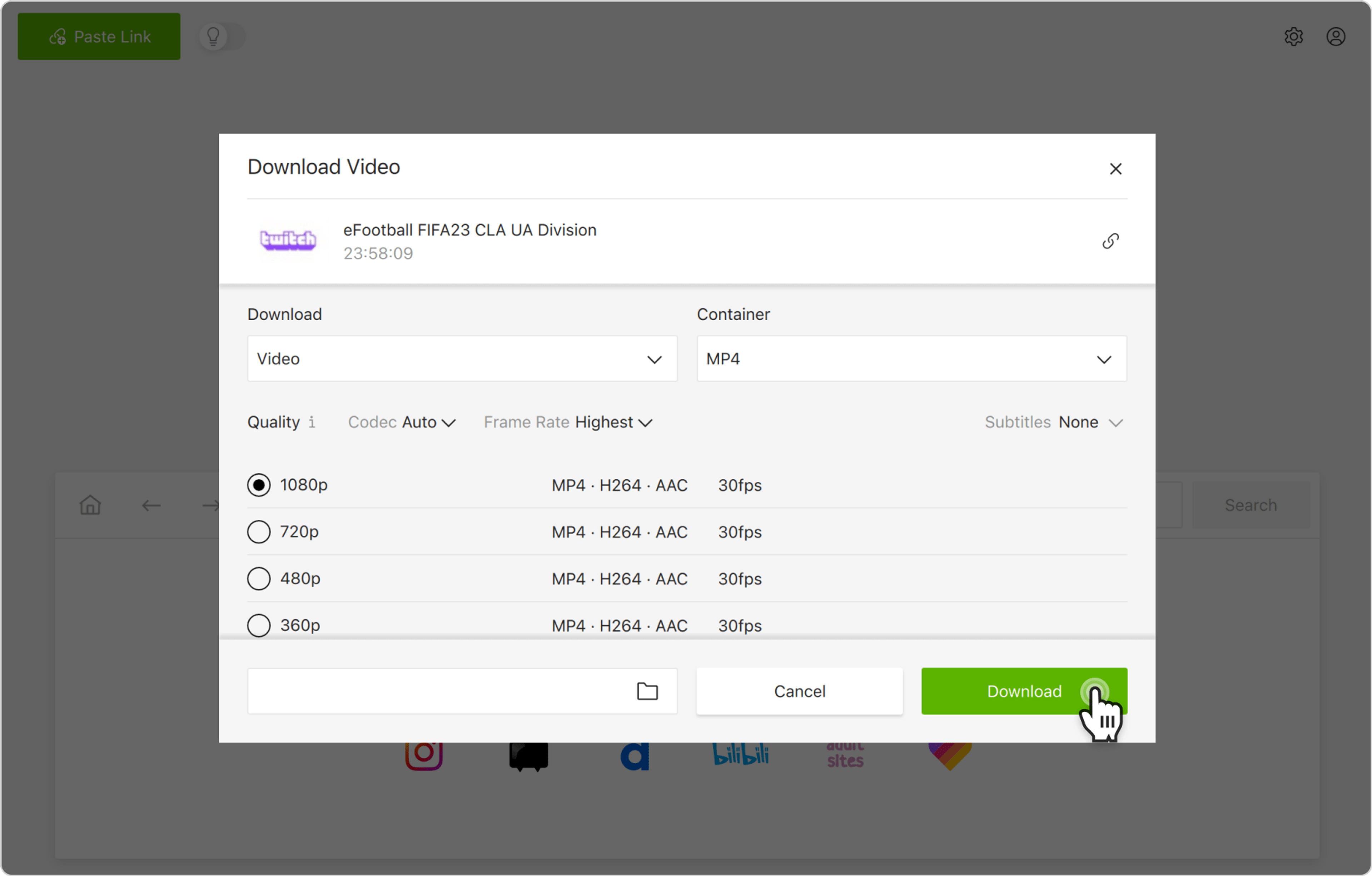
또는 인앱 브라우저를 통해 Twitch 동영상을 찾아 다운로드할 수 있습니다. 이렇게 하면 애플리케이션을 종료하지 않고 Twitch를 탐색하고 그 자리에서 콘텐츠를 다운로드할 수 있습니다.